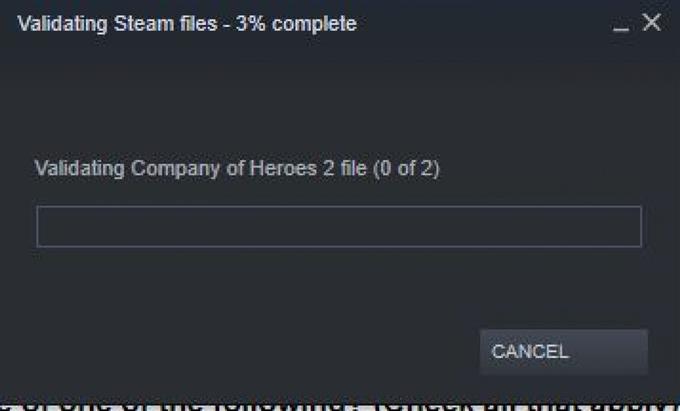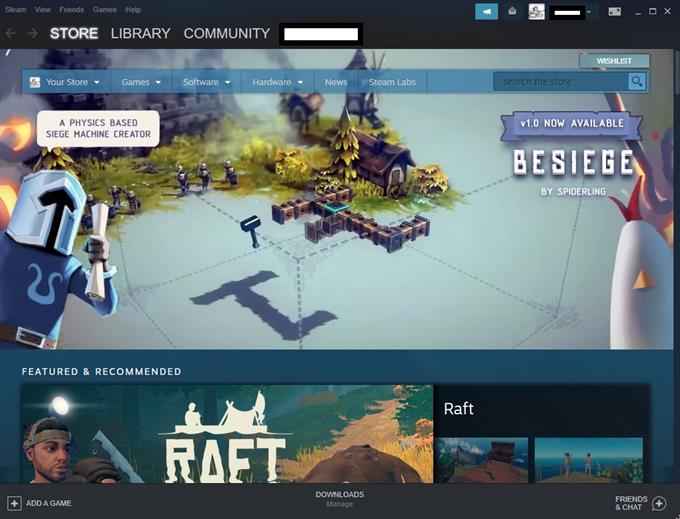Der kan være tidspunkter, hvor dit Steam-spil muligvis ikke fungerer normalt, går ned tilfældigt, viser visuelle abnormiteter eller viser manglende verdensmodeller. Enhver af disse problemer kan være forårsaget af en dårlig spilcache. For at sikre, at integriteten af dine spilfiler er intakt, kan du lade Steam bekræfte det. Denne procedure er enkel og er et af de fejlfindingstrin, du skal gøre, når du håndterer et Steam-spilproblem. Følg trinnene i denne vejledning til, hvordan du verificerer integriteten af din spilcache.
Bekræfter integriteten af dine spilfiler
Du skal udføre et antal trin for at lade Steam kontrollere status for dine spilfiler eller cache. Lær, hvad du skal gøre nedenfor.
- Genstart din pc.
Dette er et nødvendigt fejlfindingstrin, når du støder på Steam-problemer.

- Start Steam-klient.
Når pc’en er genstartet, åben Steam igen.

- Naviger til biblioteksafsnittet.
Dette er en af fanerne, der findes øverst, og skal vise dig din liste over spil.

- Klik på spilegenskaber.
I biblioteksafsnittet skal du højreklikke på det spil, du har et problem med, og vælg Ejendomme.

- Vælg Lokale filer.
Vælg menuen Egenskaber Lokale filer fane øverst.

- Vælg Bekræft integriteten af spilfiler.
Find Kontroller integriteten af spilfiler og klik på den.

- Vent til Steam for at kontrollere status for dine spilfiler.
Det kan tage et par sekunder til et minut, før Steam tjekker. Bare vent på det.

Foreslåede aflæsninger:
- Sådan rettes Steam-pakkefejl eller opdatering er fast
- Hvordan man laver dampkørsel med administrative rettigheder
- Sådan slettes korrupt Steam-pakke-mappe
- Sådan ordnes Steam “Game Running” -fejl